1、打开Word文档,找到要【设置居中对齐】的文字;

2、将鼠标光标停留在要【设置居中对齐】文字所在行的末尾处;

3、点击工具栏中的【开始】选项卡按键;

4、在开始选项卡的菜单中找到文字【对齐方式】设置按键;
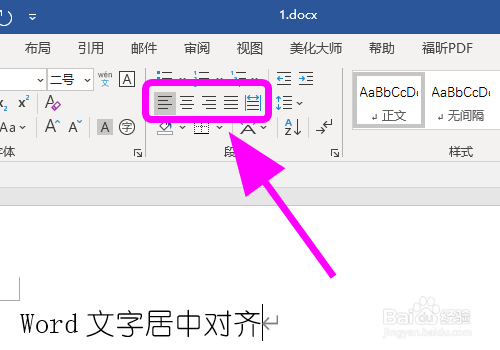
5、点击【居中对齐】;

6、返回页面可以看到文字已经变成居中对齐,显示在页面的行中间位置,完成;
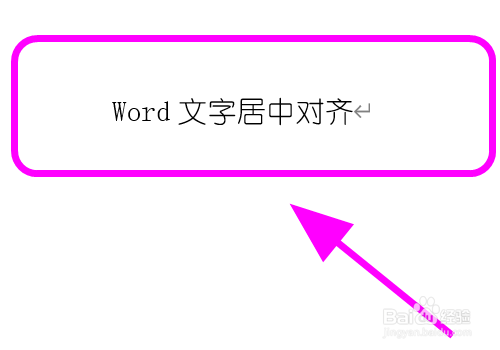
7、以上就是Word文档中怎么设置文字居中对齐,居中显示的步骤,感谢阅读。
时间:2024-10-12 21:02:04
1、打开Word文档,找到要【设置居中对齐】的文字;

2、将鼠标光标停留在要【设置居中对齐】文字所在行的末尾处;

3、点击工具栏中的【开始】选项卡按键;

4、在开始选项卡的菜单中找到文字【对齐方式】设置按键;
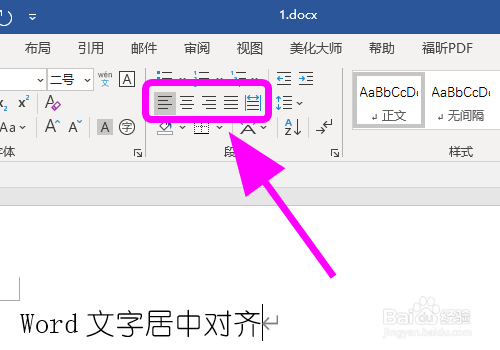
5、点击【居中对齐】;

6、返回页面可以看到文字已经变成居中对齐,显示在页面的行中间位置,完成;
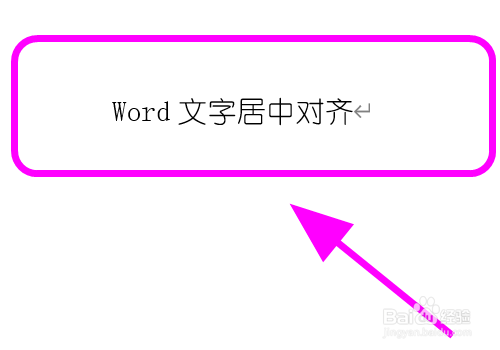
7、以上就是Word文档中怎么设置文字居中对齐,居中显示的步骤,感谢阅读。
